お知らせ/ステータスパネルを開き、<位置情報>をタップしてONにします。
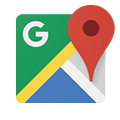 Google マップ™を利用する
Google マップ™を利用する
Google マップ™アプリを使ってみましょう。
現在地周辺の地図を表示したり、目的の場所を検索して目的地までの道順を調べたりすることができます。
地図を利用する準備をしよう
-
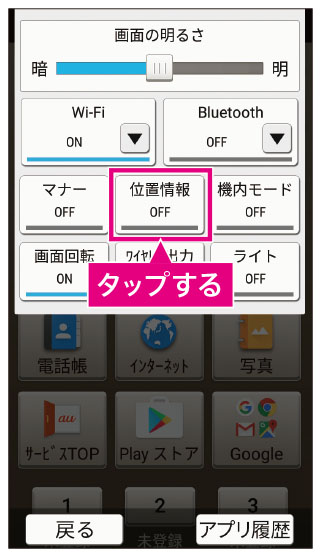 1
1 -
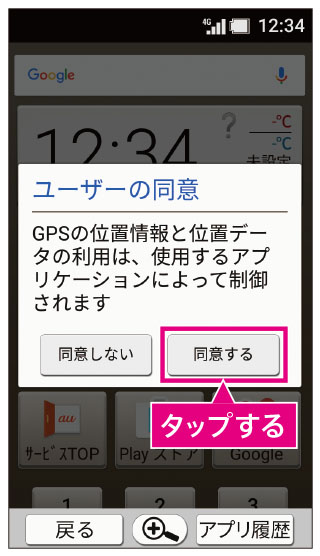 2
2上記の画面が表示されます。
<同意する>をタップします。 -
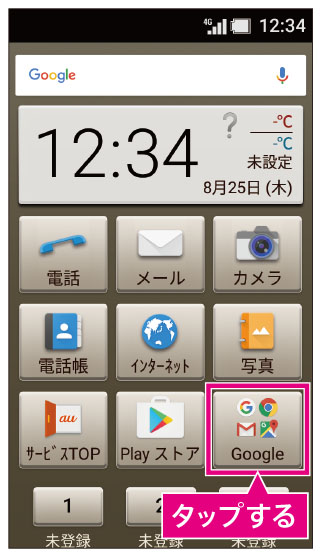 3
3ホーム画面で[Google]をタップします。
-
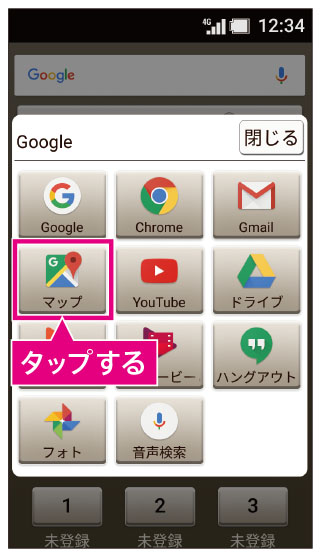 4
4[マップ]をタップすると、[マップ]アプリが起動します。
現在地を表示しよう
-
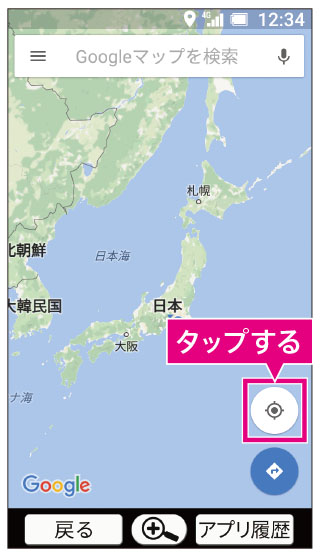 1
1[マップ]アプリを起動し、
「 」をタップします。
」をタップします。 -
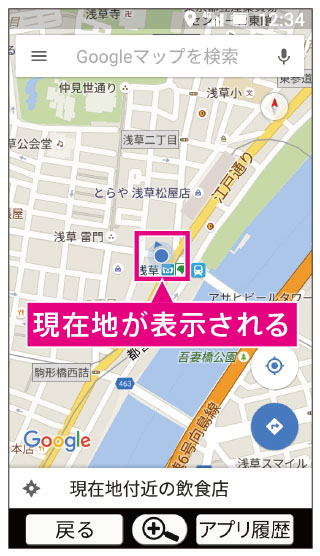 2
2現在地情報が自動取得されて、地図上に表示されます。
-
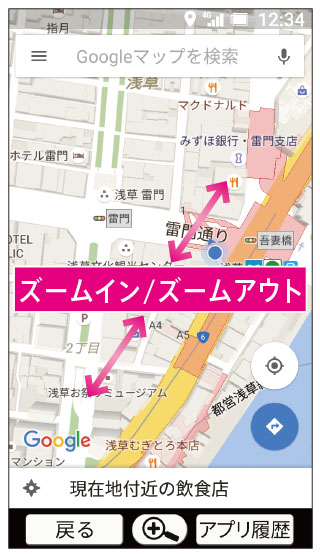 3
3ズームイン/ズームアウトで地図を拡大/縮小します。
-
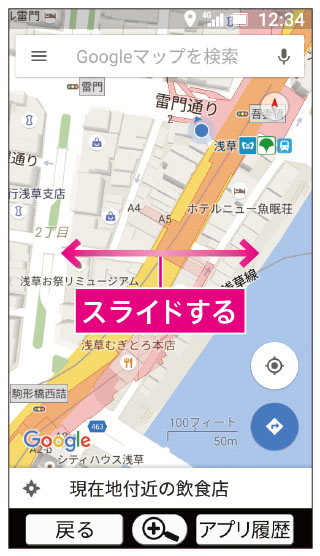 4
4スライドで表示位置を移動します。
目的地を検索しよう
-
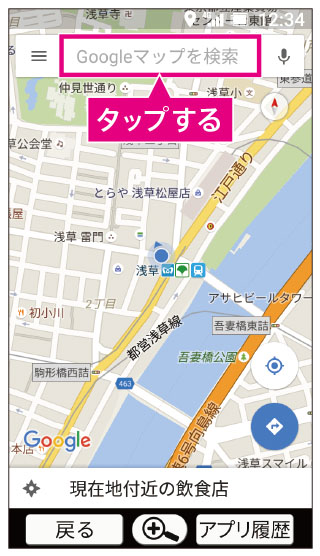 1
1目的地を検索したいときは、検索バーをタップします。
-
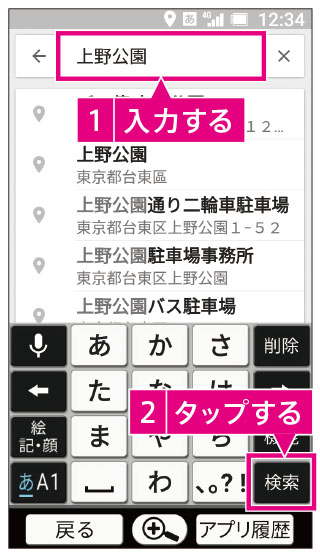 2
2目的地の名前を入力したら、<検索>をタップします。
-
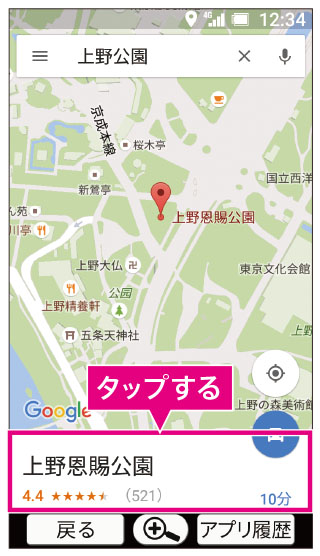 3
3検索結果が表示されます。画面下部をタップすると、選択した施設の詳細を確認できます。
コラム
周辺の施設を検索する
具体的な施設名だけでなく、カフェ、カラオケ、公園といったキーワードでも検索できます。
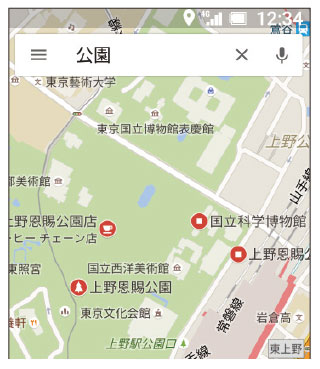
目的地までの経路を調べよう
-
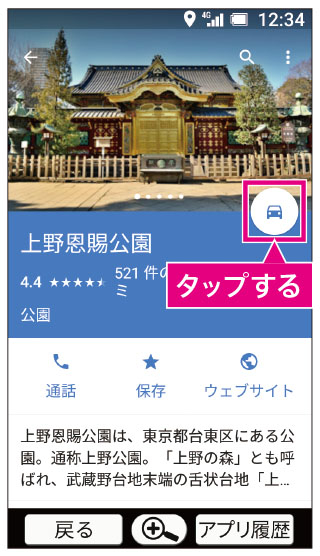 1
1施設の詳細を表示している画面で、「
 」をタップします。
」をタップします。 -
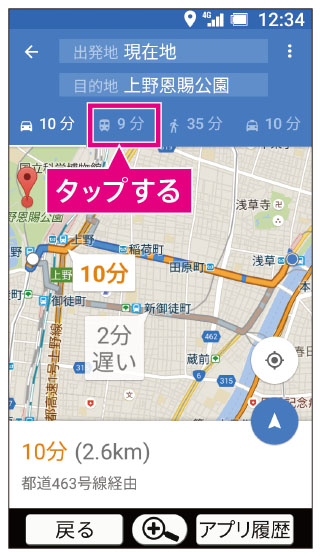 2
2必要に応じて移動手段(車・電車・徒歩)をタップします。
-
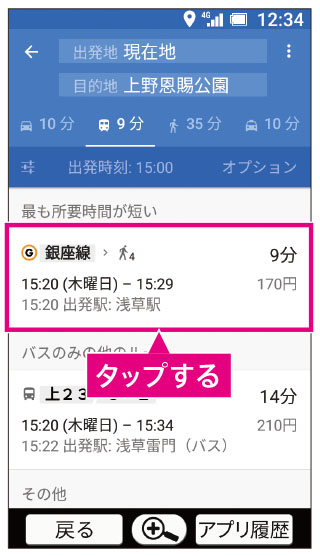 3
3複数の経路が候補として表示される場合は、使用する経路をタップして選択します。
-
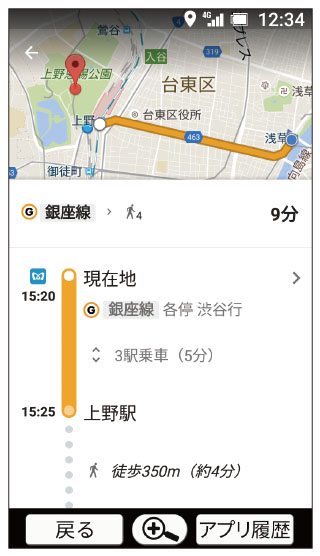 4
4経路の詳細が表示されます。

